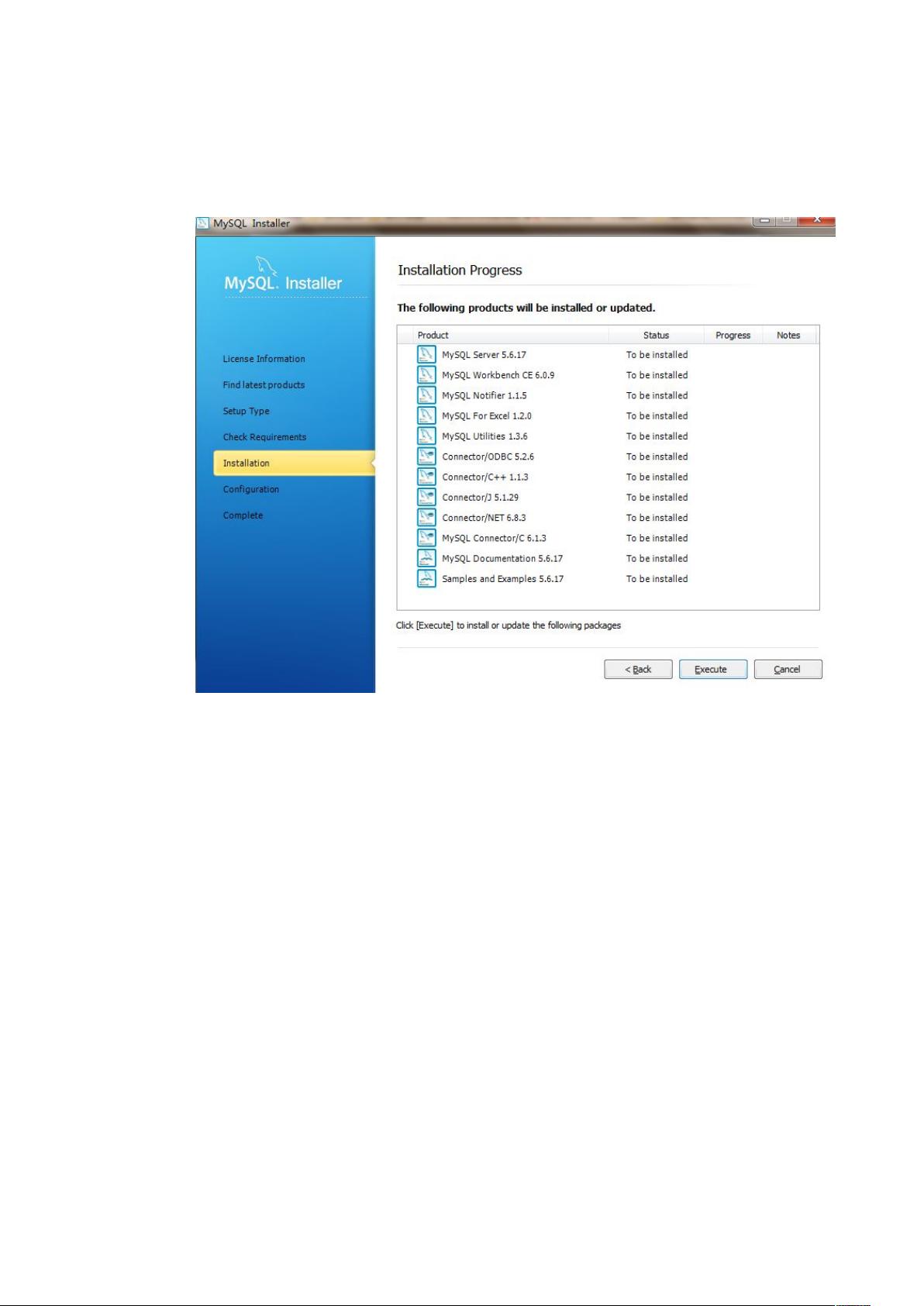Windows下MySQL5.6安装与配置教程
需积分: 1 114 浏览量
更新于2024-07-22
收藏 1.8MB DOCX 举报
"这篇文章详细介绍了如何在Windows操作系统中安装MySQL5.6版本,包括下载、安装、配置以及连接和管理MySQL服务器的步骤。"
在安装MySQL数据库的过程中,首先需要访问Oracle官方网站的下载页面,选择MySQL Community Edition (GPL)的免费版本。下载与您的电脑系统兼容的安装包,然后双击执行安装。在安装过程中,同意许可协议,跳过网络检查,选择Full(完整版)安装,同时指定数据库安装路径和数据存储位置。
安装过程中会添加各种必要的组件,执行安装过程后,按照默认设置配置端口号,例如通常使用的3306。设置root用户的初始密码,如果没有旧密码则无需填写。继续安装,直到所有配置完成并点击“Finish”结束安装。安装完成后,可以在系统程序中看到MySQL的相关图标,表明安装成功。
基础配置环节,需要进入系统的环境变量设置,将MySQL安装目录下的bin路径添加到系统变量Path中,以便于在任何位置调用MySQL的命令行工具。确保正确设置后,保存并退出系统设置。
连接MySQL服务器时,可以通过命令提示符窗口使用`net start MySQL56`启动服务(服务名称可能会根据实际安装情况略有不同)。使用`mysql -h localhost -u root -p password`连接MySQL服务器,其中-h后面是主机名,-u后面是用户名,-p后面是密码。如果连接成功,命令行提示符会变为`mysql>`。
在Windows的命令提示符窗口下,可以管理MySQL数据库。例如,通过`show databases;`命令查看所有数据库,`use world;`切换到world数据库,以及`show tables;`查看选定数据库中的表。这些基础操作对于数据库的日常管理和维护至关重要。
这个过程涵盖了MySQL5.6在Windows环境下的完整安装和基本操作,为初学者提供了清晰的指南,有助于理解MySQL数据库的使用方法。
156 浏览量
6038 浏览量
7194 浏览量
1116 浏览量
753 浏览量
851 浏览量
4778 浏览量
1266 浏览量
661 浏览量
qq_25791475
- 粉丝: 0
最新资源
- AD5421源代码解析及KEIL C编程实现
- 掌握Linux下iTerm2的180种颜色主题技巧
- Struts+JDBC实现增删改查功能的实战教程
- 自动化安全报告工具bountyplz:基于markdown模板的Linux开发解决方案
- 非线性系统中最大李雅普诺夫指数的wolf方法求解
- 网络语言的三大支柱:HTML、CSS与JavaScript
- Android开发新工具:Myeclipse ADT-22插件介绍
- 使用struts2框架实现用户注册与登录功能
- JSP Servlet实现数据的增删查改操作
- RASPnmr:基于开源的蛋白质NMR主链共振快速准确分配
- Jquery颜色选择器插件:轻松自定义网页颜色
- 探索Qt中的STLOBJGCode查看器
- 逻辑门限控制下的ABS算法在汽车防抱死制动系统中的应用研究
- STM32与Protues仿真实例教程:MEGA16 EEPROM项目源码分享
- 深入探索FAT32文件系统:数据结构与读操作实现
- 基于TensorFlow的机器学习车牌识别流程